

By Nathan E. Malpass, Last Update: June 14, 2022
Es ist normal, Ihre MOV-Dateien nebenher aufzunehmen; Sie müssen es jedoch in die richtige Richtung bringen, ohne Lösungen von Drittanbietern einzubeziehen. Das ist wenn, dass Sie MOV Datei drehen, nützlich sein. Wenn Sie außerdem die Qualität des Videos verbessern möchten, ist neben Spezialeffekten auch die Rotation von entscheidender Bedeutung.
Die Leute verwechseln Rotation mit Spiegeln, aber es sind unterschiedliche Funktionen. Das Spiegeln ändert die Richtung des Videos entweder vertikal oder horizontal, während das Drehen die Reihenfolge im rechten Winkel ändert. Einige der besten Konvertierungstools müssen über diese beiden Standardfunktionen verfügen.
Erstens muss es die MOV-Datei problemlos aufnehmen und minimale Kompatibilitätsprobleme mit gängigen Betriebssystemen aufweisen. Wenn Sie dies mit minimalem Aufwand tun möchten, stehen Ihnen in diesem Artikel mehrere Optionen zur Verfügung, die Ihnen Richtlinien und Bedingungen geben, um das Beste aus der Videorotation herauszuholen.
Teil 1: Drehen von MOV-Dateien auf dem MacTeil 2: Drehen von MOV-Dateien mit Video Converter - FoneDog Video ConverterTeil 3: Drehen von MOV-Dateien mit dem VLC Media PlayerTeil 4: Fazit
Der Mac ist ein von Apple unterstütztes Betriebssystem und erfordert spezielle Werkzeuge, mit denen Sie MOV Datei drehen können. Der einfache Weg, diese Funktion auszuführen, ist über den QuickTime Media Player. Der Player wird mit Audio- und Video-Codecs geliefert, die die Apple-basierten Audio- und Videodateiformate unterstützen. Darüber hinaus verfügt es unter anderem über andere Bearbeitungsfunktionen wie das Drehen von MOV-Dateien.
Weitere Funktionen sind das Spiegeln, Trimmen, Untertiteln und andere visuelle Zusatzeffekte von Videos. Das Toolkit hat keine Beschränkung, unabhängig von der Videobewegung. Darüber hinaus arbeitet es mit hoher Geschwindigkeit und die Videorotation ist trotz der Videogröße eine Minisekunde. Gehen Sie wie folgt vor, wenn Sie sich für die Verwendung des QuickTime Medial-Players entscheiden
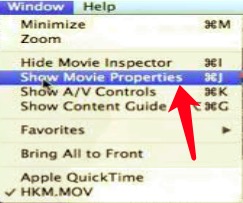
Dieses einfache Toolkit erfordert keine Vorkenntnisse, um die Rotationsfunktion zu verwalten.
Die meisten Menschen wissen, dass ein Videokonverter nur zum Konvertieren von Videodateien von einem Format in das andere dient. Dies ist jedoch in der Regel die Standardfunktion. Die erweiterte Funktion der Anwendung verfügt über Bearbeitungsfunktionen, zu denen die Funktion gehört, mit der Sie MOV Datei drehen können. Wir stellen FoneDog Video Converter vor.
Diese unverzichtbare Anwendung ist praktisch, um Ihre Videokonvertierungs- und Bearbeitungsfunktionen zu unterstützen und zu verwalten. Es ist ein One-Stop-Videokonvertierungsshop und enthält mehrere andere Funktionen. Es unterstützt mehrere Audio- und Videodateiformate unabhängig vom Betriebssystem. Sie können die Konvertierung einfach wie Konvertieren von AVI-Dateien in MOV durchführen.
Darüber hinaus verfügt es über eine integrierte Bearbeitungsfunktion, die umgedreht werden kann. Neben anderen Bearbeitungsfunktionen drehen, zuschneiden, trimmen und untertiteln. Die Einfachheit des Toolkits macht es ideal für Anfänger und Experten gleichermaßen. Unser Anliegen ist die Videorotation, die unkompliziert durchgeführt wird.
Kostenlos Testen Kostenlos Testen
Hier sind die Schritte, die Ihnen dabei helfen:

So haben Sie Ihre MOV-Dateien auf den gewünschten Rotationsgrad geändert.
VLC ist ein Standard-Mediaplayer für alle Betriebssysteme. Die offene und kostenlose Software verfügt über integrierte Multifunktionsfunktionen im Toolkit, die die Videowiedergabe von Tausenden von Dateiformaten unterstützen. Es kommt auch mit zusätzlichen Funktionen, einschließlich Videokonvertierung, Videospiegelung, Videorotation und Videozuschnitt.
Sobald Sie es auf Ihrem System eingerichtet und ausgeführt haben, benötigen Sie außerdem kein zusätzliches Toolkit, um die in diesem Artikel erforderlichen Dateien auszuführen. Sie müssen nur die erforderlichen Schritte befolgen, um die beste Videorotationsoperation zu erhalten. Der einzigartige Vorteil des Toolkits besteht darin, dass Sie um jeden Grad drehen können, der 90, 180 oder 270 beträgt.
Hier sind die folgenden Schritte:
Was ist eine einfache Möglichkeit, wie Sie MOV Datei drehen können, ohne Integrationen von Drittanbietern in Anspruch zu nehmen?
Andere Leser sahen auchDer zuverlässigste und kostenlose MOV-zu-AVI-KonverterDer beste Weg, um SWF in MOV online zu konvertieren
Teil 4: Fazit
Sie haben drei Möglichkeiten, wie Sie MOVDatei drehen,bis zu Ihrem Wunschabschluss. Dies sind jedoch nicht die einzigen Optionen, insbesondere in Bezug auf die Software. Wir haben uns nur den FoneDog Video Converter angesehen, da er in unserer Recherche dank der Mehrwertfunktionen am besten abschneidet. Es ist ein Videokonverter und ein Editor, bei dem die Videodrehung ins Spiel kommt.
Es steht Ihnen jedoch frei, andere auf dem Webmarkt verfügbare Lösungen auszuprobieren. Erkunden, probieren und testen Sie sie und holen Sie das Beste aus ihnen heraus. Sie werden feststellen, dass FoneDog Video Converter immer noch die Nase vorn hat. Das gewählte Betriebssystem und die Leistung des Toolkits sind ebenfalls zu berücksichtigen, wenn Sie nach einer Lösung für die Videorotation suchen.
Fortgeschrittene Benutzer werden den unterschiedlichen Rotationsgrad zu schätzen wissen, der auch nützlich ist, um die Richtung des Videos abhängig von der aktuell aufgenommenen Richtung zu ändern. Ein professionelles Tool zur Verwaltung beliebiger Rotationen sollte einfach sein und über eine unkomplizierte Benutzeroberfläche verfügen, mit der jeder umgehen kann, auch wenn er kein Experte für Videorotation ist.
Hinterlassen Sie einen Kommentar
Kommentar
Video Converter
Konvertieren und bearbeiten Sie 4K/HD-Videos und -Audios in beliebige Formate
Kostenlos Testen Kostenlos TestenBeliebte Artikel
/
INFORMATIVLANGWEILIG
/
SchlichtKOMPLIZIERT
Vielen Dank! Hier haben Sie die Wahl:
Excellent
Rating: 4.7 / 5 (basierend auf 94 Bewertungen)